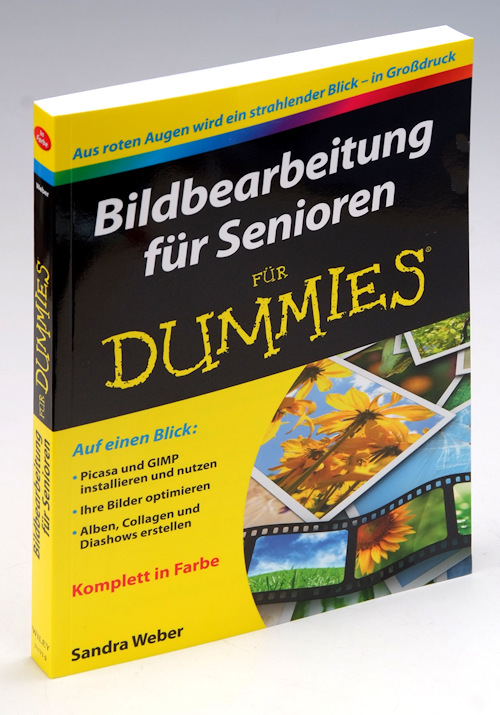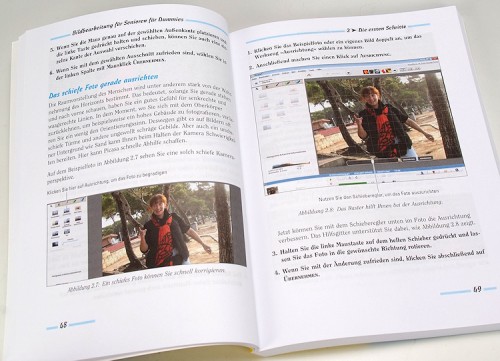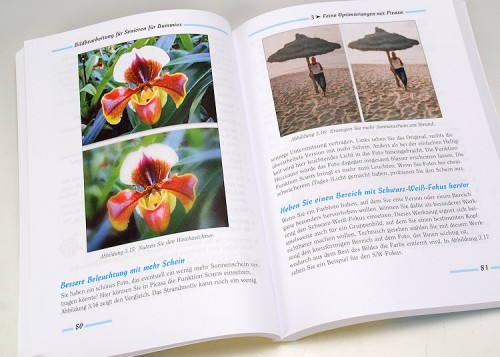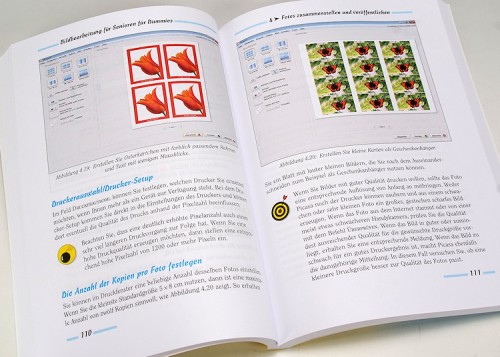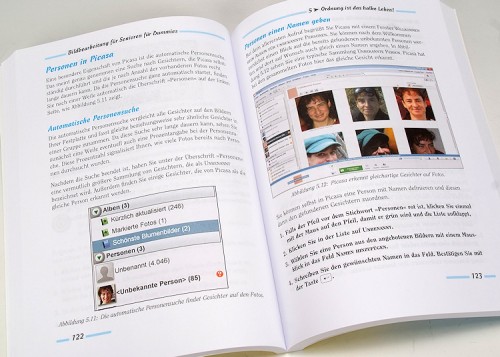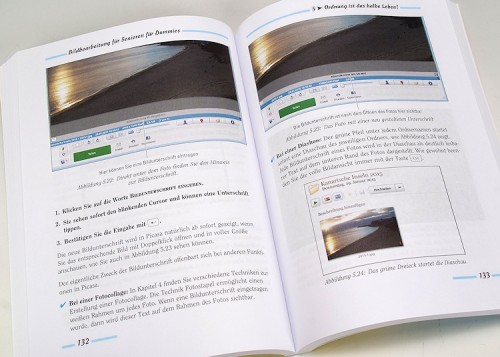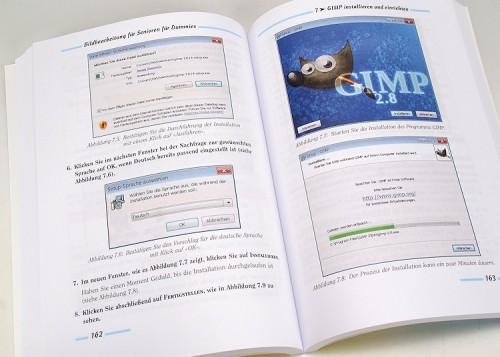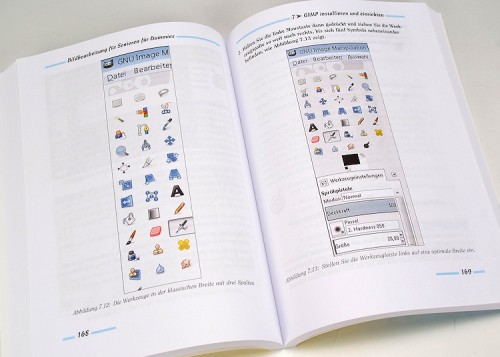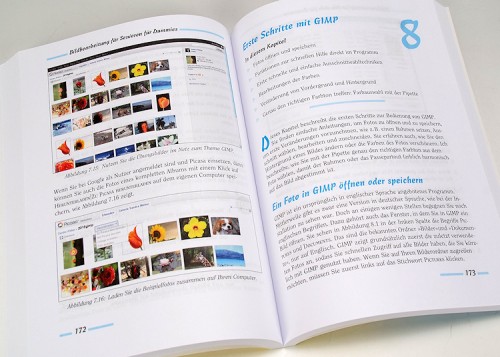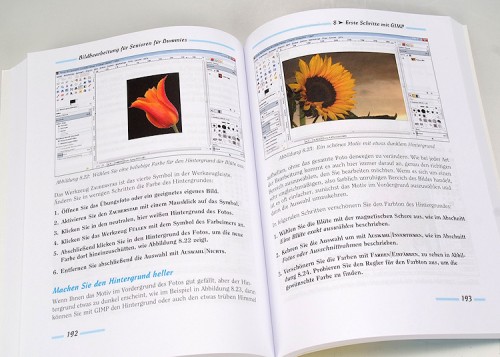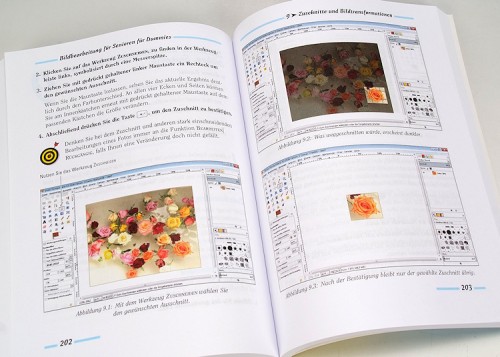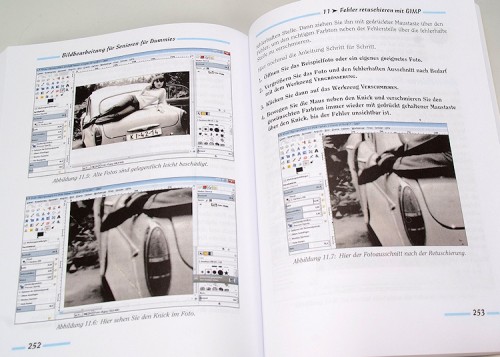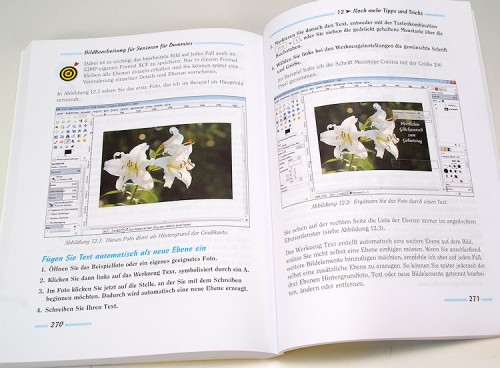Wer kennt sie nicht, die «Dummies»-Bücher? Jetzt gibt es eines, das Sie Schritt-für-Schritt in zwei wichtige Bildbearbeitungsprogramme einführt, Picasa und Gimp, und Ihnen zeigt, wie Sie Ihre Digitalfotos schnell, effizient und wirkungsvoll bearbeiten. Dazu gibt’s viele Tipps und Tricks, von einfachen Bildkorrekturen bis hin zum selbst gestalteten Foto-Video.
Ich weiss nicht wie alt Sie sind, und ich weiss auch nicht, ob Sie die Buchreihe «für Dummies» kennen. Jedenfalls geht das Buch «Bildbearbeitung für Senioren … für Dummies» weit über die genannte Zielgruppe hinaus. Es richtet sich weder nur an Senioren und schon gar nicht an Dummies. Aber wenn Ihnen diese Buchreihe schon aus anderen Fachrichtungen geläufig ist – es gibt sie ja fast für alles – dann wird Sie der Titel kaum beleidigen.
Was das Buch will, ist jenen Lesern das Wichtigste der Bildbearbeitung beibringen, die bisher die Digitalbilder einfach so aus der Kamera genommen haben, ohne daran etwas verbessern zu wollen – oder eben zu können. Sobald Sie die ersten Schritte in der Bildbearbeitung gemacht haben, werden Sie feststellen, dass es ohne kaum noch geht, und dass die Digitalfotografie erstens eine ziemlich unfertige Sache ist, und dass man zweitens viel mehr aus seinen Bildern machen kann – wenn man weiss wie.
Digitalfotografie eine ziemlich unfertige Sache? Fragen Sie die Profis: sie bearbeiten jedes Bild, oft stundenlang, bis es perfekt ist. Wie war denn das damals in der Analogfotografie? werden Sie sich zurückerinnern. Es war damals genauso, nur hat das Labor für Sie die Farbstiche korrigiert, die Bilder heller oder dunkler gemacht und das Optimum aus Ihren Aufnahmen herausgeholt. Und wer auf Diafilm fotografierte, der musste möglichst genau belichten, oder er machte Belichtungsvarianten, um sicher ein gutes Bild zu haben.
Mit der Digitalfotografie ist das gar nicht so viel anders geworden – nur einfacher, und man hat viel mehr Möglichkeiten. Unendlich viele Möglichkeiten! Nehmen wir das Königsprogramm Adobe Photoshop, so dürften so um die 90% der User nur gerademal 10% der Möglichkeiten ausschöpfen – nämlich jene 10%, die sie immer wieder brauchen.
Eigentlich bin ich jetzt weit weg vom eigentlichen Thema. Das Buch zeigt Ihnen jene 10% der Möglichkeiten einer Bildbearbeitungs-Software, die Sie für die Optimierung Ihrer Bilder brauchen, nur geht es hier nicht um den teuren Photoshop, sondern um die beiden Gratisprogramme «Picasa» und «Gimp». Schon mal ein Vorteil, dass Sie nicht gleich lästige Lizenz- oder Mietkosten haben, sondern dass Sie sich die Programme aus dem Internet herunterladen, und zunächst mal Picasa und später wahrscheinlich auch noch Gimp auf Ihrem Rechner kostenlos installieren können.
Die Autorin hat mit Picasa und Gimp eine sehr weise Wahl getroffen. Beides sind sehr weit verbreitete Programme, die bestens für Ihre Zwecke geeignet sind, und die man auch sehr einfach erklären kann – vor allem das Einstiegsprogramm Picasa. Dummies-like zeigt Ihnen Sandra Weber, wie man das Programm installiert. Wenn Sie dies schon wissen, dann sind die Seiten zur Wissensbestätigung gut – oder Sie können etwas weiterblättern. Überblättern Sie aber nicht zu weit, denn bald ist die Autorin mitten drin, und Sie könnten etwas verpassen.
Man merkt am Schreibstil und am Aufbau des Buches, dass die Autorin eine erfahrene Dozentin in der Erwachsenenweiterbildung ist und kompliziertere Sachverhalte sehr gut erklären kann. Der Aufbau des Buches in logisch und unterteilt das breite Spektrum in vier Teile: Erstens, einfache Bildbearbeitung, das Ein-mal-Eins sozusagen, dann ein zweiter Teil mit vielen spannenden und nützlichen Tipps, gefolgt vom dritten Teil mit ersten Gehversuchen in dem anspruchsvolleren Gimp-Programm, und der vierte Teil zeigt Ihnen, wie Sie mit Picasa ihre Fotos als spannendes Video präsentieren. Das Buch ist kursartig aufgebaut, und es sollte auch von A bis Z durchgearbeitet werden, damit Sie optimal davon profitieren. Vielleicht steigen Sie nach dem zweiten Teil auch schon aus, weil Sie mit Picasa alles machen können, was Sie für Ihre Zwecke brauchen. Denn bei Gimp wird’s nochmals ein happiges Stück schwieriger, weil das Programm absolut für professionelle Ansprüche taugt. Vielleicht reizt Sie gerade das, und Sie wollen mehr können, um Ihre Bilder noch exakter zu verbessern, Sie möchten Bildteile auf verschiedenen Ebenen kombinieren oder mit Filtern gewisse Effekte erzielen.
Was ich an allen «Dummies»-Büchern schätze, und besonders auch an diesem, ist die einfache und doch lückenlose Art, wie die Dinge erklärt werden. Es wird kein Vorwissen vorausgesetzt, und der Leser hat fast eine Garantie, dass er nach konsequentem Durcharbeiten und etwas Übung die Materie wirklich beherrscht. Sandra Weber hat die Gabe, Ihnen die Grundlagen der Bildbearbeitung logisch, sicher und kompetent beizubringen, damit Sie an der Bildbearbeitung Freude bekommen und damit Ihre Bildergebnisse besser werden.
Urs Tillmanns
Buchbeschrieb des Verlages
Sie wollen mehr aus Ihren Fotos herausholen? Hier hilft die Bildbearbeitung am Computer. Sandra Weber erklärt Ihnen, wie Sie mit den kostenlosen Programmen Picasa und GIMP Ihre Fotos verschönern. Sie erläutert, wie Sie die Programme installieren, einstellen und wie Sie in jedem Foto Helligkeit, Farbe, Schärfe und viele weitere Details optimieren. Sie erfahren, wie Sie Ihre Bilder retuschieren, ordnen und in guter Qualität ausdrucken. So erhalten Sie Bilder, die sich gut präsentieren lassen. Mit Beispielfotos zum Üben.
Der Inhalt
Inhaltsverzeichnis
Über die Autorin / Einführung / Über dieses Buch / Törichte Annahmen über den Leser / Konventionen in diesem Buch / Wie dieses Buch aufgebaut ist / Symbole, die in diesem Buch verwendet werden / Wie es weitergeht
Teil I: Einfache Bildbearbeitung mit Picasa
Kapitel 1: Picasa installieren und einrichten
Das Programm Picasa / Picasa auf den Computer bringen und einrichten / Picasa Photo Viewer abstellen / Der erste Start von Picasa / Sicherungskopie bei Google+ abstellen / Dateinamen der Fotos sichtbar machen / Bilder von Personen automatisch erkennen / Beispielfotos / Picasa sucht neue Fotos
Kapitel 2: Die ersten Schritte
Allgemeine Optimierungen in der ersten Werkzeugleiste / Fotos zuschneiden / Das schiefe Foto gerade ausrichten / Rote Augen entfernen / Farbe und Kontrast optimieren / Auf gut Glück! / Die automatische Kontrasterhöhung / Die automatische Farbkorrektur / Stellen Sie die Helligkeit des Fotos optimal ein / Fotos drehen / Fehler retuschieren / Text einfügen / Änderungen speichern in Picasa
Teil II: Die Möglichkeiten von Picasa ausschöpfen
Kapitel 3: Feine Optimierungen mit Picasa
Optimierung von Beleuchtung und Farbe / Ein dunkles Foto leicht aufhellen / Helle Bereiche, die Highlights, verstärken / Dunkle Bereiche, die Tiefen, verstärken / Die Beleuchtung mit der Farbtemperatur einstellen / Kreative Bildbearbeitung in Picasa / Scharf stellen / Sepia/Schwarz-weiss / Aufnahmen im Neonlicht wärmer gestalten / Ein Foto anders einfärben / Mehr Farbkraft für blasse Fotos / Stellen Sie die Tiefenschärfe mit dem Weichzeichner ein / Bessere Beleuchtung mit mehr Schein / Heben Sie einen Bereich mit Schwarz-Weiss-Fokus hervor / Beleben Sie den Hintergrund mit einem Farbverlauf
Kapitel 4: Fotos zusammenstellen und veröffentlichen
Einen Desktop-Hintergrund erstellen / Eine Fotocollage erstellen / Fotostapel als Collage / Bildbearbeitung für Senioren für Dummies/ Mosaik als Collage / Rahmenmosaik als Collage / Raster / Kontaktabzug / Ein Poster erstellen / Fotos mit Picasa veröffentlichen / Fotos per E-Mail senden / Teilen per Webalbum / Fotos mit Picasa drucken / Das passende Drucklayout einstellen / Standardgrössen und Sondergrössen festlegen / Rahmen- und Textoptionen wählen / Druckerauswahl/Drucker-Setup / Die Anzahl der Kopien pro Foto festlegen
Kapitel 5: Ordnung ist das halbe Leben!
Alben in Picasa / Das schnelle Album: Fotos mit einem * markieren / Das Album kürzlich aktualisierter Fotos / Selbst definierte Alben / Fotos einem Album hinzufügen und aus einem Album löschen / Personen in Picasa / Automatische Personensuche / Personen einen Namen geben / Bildschirmfotos / Informationen über Ihre Fotos hinterlegen / Personen / Orte / Tags (Stichworte) / Eigenschaften / Geben Sie dem Foto eine Bildunterschrift
Kapitel 6: Noch mehr Tipps & Tricks
Ansicht der Ordner / Verschiedene Ordneransichten / Ordnerstruktur wählen / Fotos mit Filtern schneller finden / Markierte Fotos finden / Webalbum-Fotos finden / Nur Fotos mit Gesichtern finden / Nur Filme finden / Fotos mit Geotag finden / Aktuelle Fotos finden / Weitere Werkzeuge nutzen / Fotos in Picasa nicht gefunden? Der Ordner-Manager hilft! / Fotos mit dem Photo Viewer öffnen / Einen eigenen Bildschirmschoner erstellen / Doppelte Bilder finden
Teil III: Bildbearbeitung mit GIMP
Kapitel 7: GIMP installieren und einrichten
Das Programm GIMP / GIMP herunterladen und installieren / Starten Sie GIMP / Legen Sie das Symbol GIMP in die Taskleiste / GIMP in einem einzelnen Fenster / Optimale Einstellung der Werkzeugleisten / Beispielfotos herunterladen
Kapitel 8: Erste Schritte mit GIMP
Ein Foto in GIMP öffnen oder speichern / Ordner finden und Datei öffnen / Eine Datei in GIMP speichern / GIMP bietet vielfältige Hilfe direkt im Programm / Hilfe durch die Maus / Hilfe in der Statuszeile / Mit der Lupe jedes Detail im Blick / Den Arbeitsbereich festlegen: Eine schlaue Auswahl treffen / Wählen Sie einen Ausschnitt rund oder eckig / Fotos oder Ausschnitte rahmen / Freie Auswahl oder magnetische Schere / Farblich ähnliche Bereiche verändern / Ändern Sie den Hintergrund des Fotos mit dem Zauberstab / Machen Sie den Hintergrund heller / Ändern Sie die Farbe der Blüte / Ein genau passender Farbton mit der Farbpipette
Kapitel 9: Zuschnitte und Bildtransformationen: Drehen, Spiegeln, …
Zuschneiden, drehen, spiegeln und vieles mehr / Ein Foto zuschneiden / Ein Foto drehen / Die Grösse des Fotos verändern / Das Foto spiegeln
Kapitel 10: Farben bearbeiten
Das Foto hat einen roten oder blauen Farbstich? / Korrigieren Sie den Farbstich mit automatischer Korrektur / Korrigieren Sie den Farbstich mit Weissabgleich / Ebenen: Ein Foto in mehreren Schichten bearbeiten / Blasse oder dunkle Fotos verschönern / Ein überbelichtetes Foto korrigieren / Dunkle Fotos aufhellen / Farben zum Leuchten bringen / Helligkeit und Kontrast manuell verbessern / Für Profis: Helligkeit und Kontrast mit Kurven korrigieren / Ausgewählte Bereiche des Fotos neu einfärben / Bereiche im Vordergrund des Fotos mit Farbe füllen / Bereiche im Hintergrund des Fotos mit einem Muster füllen / Füllen Sie den Hintergrund des Fotos mit einem Farbverlauf / In das Foto zeichnen / Harte Linien mit dem Stift zeichnen / Weiche Linien mit dem Pinsel zeichnen / Die Sprühpistole für weich gezeichnete Farbbereiche / Kalligrafisch zeichnen mit dem Werkzeug Tinte
Kapitel 11: Fehler retuschieren mit GIMP
Korrigieren Sie Fehler mit dem Radiergummi / Kleine Kratzer oder Flecken im Bild entfernen / Entfernen Sie Knicke aus einem Foto / Retuschieren Sie wie ein Profi / Kleine Unregelmässigkeiten mit dem Pflaster heilen / Entfernen Sie störende Elemente mit Klonen / Setzen Sie den Weichzeichner ein / Dunkle oder helle Bereiche abwedeln / Setzen Sie zwei Fotos zu einem Bild zusammen
Kapitel 12: Noch mehr Tipps und Tricks
Für Grusskarten mit mehreren Ebenen arbeiten / Fügen Sie Text automatisch als neue Ebene ein / Fügen Sie selbst eine neue Ebene hinzu / Mit Filtern künstlerisch arbeiten / Der Filter Verzerren / Der Filter Kanten finden
Teil IV: Filme erstellen und bearbeiten
Kapitel 13: Filme erstellen mit Picasa
Einen Film aus einer Fotoserie anfertigen / Einen Film zusammenstellen / Eine Titelfolie erstellen / Eine Textfolie oder einen Abspann einfügen / Text in ein Foto einfügen / Hintergrundmusik unterlegen und anpassen / Einen passenden Stil für Übergänge wählen / Die Anzeigedauer einer Folie bestimmen / Die Dateigrösse des Films festlegen / Bildunterschriften hinzufügen / Den Film fertigstellen / Einen Film auf YouTube hochladen
Stichwortverzeichnis
Über die Autorin
 Sandra Weber wurde 1968 in Bielefeld geboren, einer Stadt, die es laut Internetlegende gar nicht wirklich gibt. Während des Studiums an der Universität Bielefeld im Magisterstudiengang Literaturwissenschaft mit den Zusatzfächern Computerlinguistik und Informatik programmierte sie für den Sonderforschungsbereich der Fakultät für Informatik und leitete einige Jahre das Internetbüro der Fakultät für Literaturwissenschaft und Linguistik. Seit 1996 gibt sie mit grosser Begeisterung Computerkurse für Menschen jeden Alters.
Sandra Weber wurde 1968 in Bielefeld geboren, einer Stadt, die es laut Internetlegende gar nicht wirklich gibt. Während des Studiums an der Universität Bielefeld im Magisterstudiengang Literaturwissenschaft mit den Zusatzfächern Computerlinguistik und Informatik programmierte sie für den Sonderforschungsbereich der Fakultät für Informatik und leitete einige Jahre das Internetbüro der Fakultät für Literaturwissenschaft und Linguistik. Seit 1996 gibt sie mit grosser Begeisterung Computerkurse für Menschen jeden Alters.
Während der mehrjährigen Leitung eines Modellprojekts mit dem Schwerpunktthema «Neue Medien für Senioren und Seniorinnen» hat sie ihre Lieblingszielgruppe, die jung gebliebenen Menschen mit Neugier auf die spannenden Möglichkeiten des Computers, gefunden. Neben Firmenschulungen und technischem Service vor Ort bietet sie zahlreiche Kurse in den Themenbereichen Internet, Office-Programme, Fotobearbeitung sowie Internetfrage-stunden für die Generation 50+ an.
Bibliografie
Sandra Weber
«Bildbearbeitung für Senioren … für Dummies»
320 Seiten, geleimt, Softcover
1. Auflage Dezember 2015
Verlag: Wiley-VCH, Weinheim
Buchreihe: deutsche Dummies
ISBN 978-3-527-71177-2 – 5
Preis: CHF 27.95 / EUR 19,99
Das Buch kann hier online bestellt werden